ทำความเข้าใจ CSS Box Model: คู่มือภาพและเครื่องมือแก้ไขออนไลน์
เคยประสบปัญหาการจัดวางหน้าเว็บที่องค์ประกอบต่างๆ ไม่เข้าที่เข้าทางใช่ไหม? ต้นเหตุส่วนใหญ่มาจากการเข้าใจผิดเกี่ยวกับ CSS Box Model ซึ่งเป็นแนวคิดพื้นฐานที่สุดในการออกแบบเว็บ มันควบคุมวิธีการแสดงผลขององค์ประกอบ HTML ทุกชิ้นบนหน้าจอ โดยกำหนดพื้นที่ที่แต่ละชิ้นครอบครอง การ ดูตัวอย่างหน้า HTML ที่มีการจัดระยะห่างอย่างสมบูรณ์แบบนั้นขึ้นอยู่กับการเข้าใจหลักการนี้อย่างถ่องแท้ คู่มือนี้จะอธิบายส่วนประกอบของ Box Model ได้แก่ content, padding, border และ margin อย่างละเอียดพร้อมภาพประกอบ เปลี่ยนความสับสนให้เป็นความชัดเจน ที่ดียิ่งกว่านั้น คุณจะได้เรียนรู้วิธีใช้ โปรแกรมแก้ไข HTML ออนไลน์ เพื่อดูแนวคิดเหล่านี้ในทางปฏิบัติได้ทันที
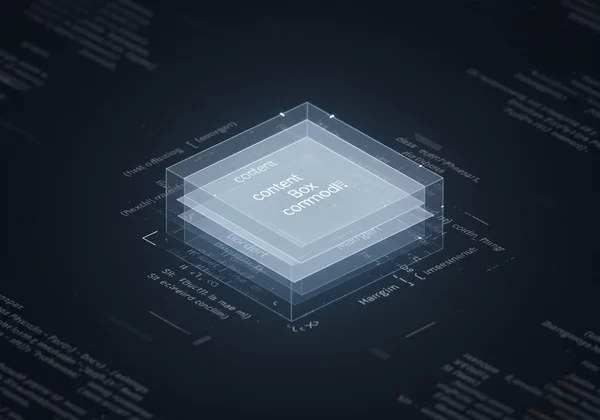
ทำความเข้าใจองค์ประกอบพื้นฐานของ CSS Box Model
ทุกองค์ประกอบบนหน้าเว็บของคุณคือกล่องสี่เหลี่ยม กล่องนี้ประกอบด้วยสี่ชั้นที่แตกต่างกัน เรียงซ้อนกันจากด้านในออกไป การทำความเข้าใจแต่ละชั้นเป็นขั้นตอนแรกสู่การจัดวางเว็บที่คาดเดาได้และเป็นมืออาชีพ ลองนึกภาพเหมือนภาพที่มีกรอบ: คุณมีตัวภาพเอง, พื้นที่รอบภาพ, กรอบ, และช่องว่างระหว่างภาพกับภาพอื่นๆ บนผนัง
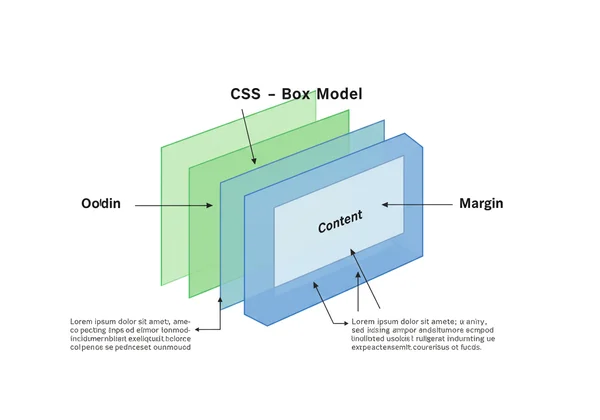
Content Area: แกนหลักขององค์ประกอบของคุณ
ที่จุดศูนย์กลางของกล่องคือ ส่วนเนื้อหาหลัก: พื้นที่เนื้อหา (content area) นี่คือที่ที่ข้อความ รูปภาพ วิดีโอ หรือสื่ออื่นๆ ของคุณปรากฏขึ้น มิติของพื้นที่นี้ถูกกำหนดโดยคุณสมบัติ width และ height ใน CSS ของคุณ ตัวอย่างเช่น หากคุณตั้งค่า width: 300px; สำหรับ <div> คุณกำลังกำหนดความกว้างของกล่องเนื้อหานี้ ชั้นอื่นๆ ทั้งหมดจะถูกเพิ่มรอบส่วนกลางนี้
Padding: ช่องว่างภายในและพื้นที่หายใจทางสายตา
ชั้นถัดไปคือ padding. Padding คือพื้นที่โปร่งใสระหว่าง content area และ border ขององค์ประกอบ จุดประสงค์หลักคือการสร้าง ระยะห่างภายในที่สบายตา ป้องกันไม่ให้เนื้อหาของคุณชนกับขอบของคอนเทนเนอร์ คุณสามารถควบคุม padding ทั้งสี่ด้านได้โดยใช้คุณสมบัติเช่น padding-top, padding-right, padding-bottom, padding-left หรือคุณสมบัติแบบย่อ padding การเพิ่ม padding จะทำให้องค์ประกอบมีขนาดใหญ่ขึ้นจากภายใน
Border: เส้นขอบระหว่าง Padding และ Margin
Border คือกรอบที่มองเห็นได้ซึ่งล้อมรอบ content และ padding Border เป็นองค์ประกอบสำคัญในการ กำหนดขนาดองค์ประกอบ เนื่องจากความหนาของมันมีส่วนช่วยให้ขนาดโดยรวมของกล่อง
Margin: ช่องว่างภายนอกและการแยกองค์ประกอบ
ชั้นสุดท้ายที่อยู่ด้านนอกสุดคือ margin นี่คือพื้นที่โปร่งใส ภายนอก border หน้าที่ของ margin คือการสร้างระยะห่างระหว่างองค์ประกอบกับองค์ประกอบที่อยู่ใกล้เคียง เพื่อให้แน่ใจว่ามีการ เว้นระยะห่างระหว่างองค์ประกอบ อย่างเหมาะสม หากคุณต้องการผลักองค์ประกอบ <div> สองชิ้นออกจากกัน คุณจะต้องเพิ่ม margin ของมัน ซึ่งแตกต่างจาก padding ตรงที่ margin บางครั้งอาจ "ยุบตัว" (collapse) เมื่อ margin แนวตั้งสองอันมาบรรจบกัน ซึ่งเป็นพฤติกรรมที่สำคัญที่ต้องทำความเข้าใจสำหรับการจัดวางที่ซับซ้อน คุณสามารถทดลองกับผลกระทบนี้ได้โดยใช้ ตัวแสดง HTML ออนไลน์
Content-Box vs. Border-Box: ทำความเข้าใจการกำหนดขนาด CSS
หนึ่งในแหล่งที่มาของ ความสับสน ที่พบบ่อยที่สุดสำหรับนักพัฒนาที่เรียนรู้ CSS คือวิธีการคำนวณขนาดรวมขององค์ประกอบ สิ่งนี้ถูกควบคุมโดยคุณสมบัติ box-sizing ซึ่งมีสองค่าหลักที่เปลี่ยนพฤติกรรมของ box model โดยพื้นฐาน
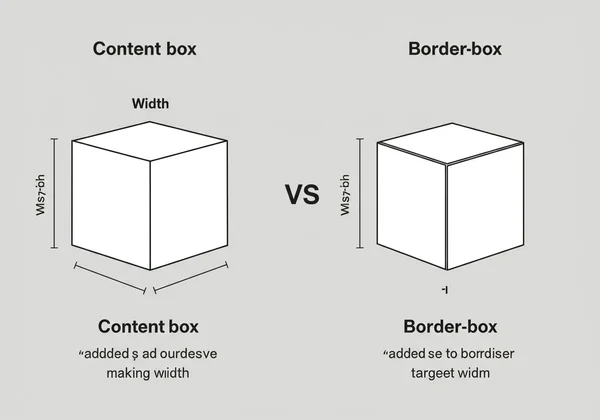
Standard Box Model: อธิบาย content-box
โดยค่าเริ่มต้น องค์ประกอบทั้งหมดจะใช้ box-sizing: content-box; ใน standard box model นี้ เมื่อคุณกำหนด width และ height ขององค์ประกอบ ขนาดเหล่านี้จะใช้ เฉพาะ กับ content area เท่านั้น จากนั้น padding และ border จะถูกเพิ่ม ทับ บนความกว้างและความสูงนั้น
ตัวอย่างเช่น หากคุณมี:
.my-box {
width: 200px;
padding: 20px;
border: 10px solid black;
}
ความกว้างรวมที่แสดงผลของ .my-box จะเป็น 260px (เนื้อหา 200px + padding ซ้าย 20px + padding ขวา 20px + border ซ้าย 10px + border ขวา 10px) พฤติกรรมการเพิ่มขนาดนี้สามารถทำให้การคำนวณการจัดวางซับซ้อนและ คาดเดาได้ยาก
Intuitive Box Model: อธิบาย border-box
แนวทางที่คาดเดาได้มากกว่าคือ box-sizing: border-box; ใน intuitive box model นี้ width และ height ที่คุณกำหนดจะแสดงถึงขนาดรวมขององค์ประกอบ รวมถึง padding และ border เบราว์เซอร์จะลบความหนาของ padding และ border ออกจาก content area โดยอัตโนมัติ
ใช้ตัวอย่างเดียวกันกับ border-box:
.my-box {
box-sizing: border-box;
width: 200px;
padding: 20px;
border: 10px solid black;
}
ความกว้างรวมที่แสดงผลของ .my-box คือ 200px ตามที่ระบุ พื้นที่เนื้อหาภายในจะหดตัวลงโดยอัตโนมัติเหลือ 140px เพื่อรองรับ padding และ border สิ่งนี้ทำให้การสร้างระบบกริดและการออกแบบที่ ปรับเปลี่ยนตามขนาดหน้าจอ ง่ายขึ้นอย่างมาก
เมื่อใดควรใช้แต่ละแบบ: การเลือกคุณสมบัติ box-sizing ที่เหมาะสม
สำหรับการพัฒนาเว็บสมัยใหม่ เกือบทุกครั้งแนะนำให้ตั้งค่า box-sizing: border-box; ทั่วโลก สิ่งนี้จะสร้างระบบการจัดวางที่สอดคล้องและจัดการได้ง่ายขึ้น นักพัฒนาหลายคนเพิ่ม CSS reset ต่อไปนี้ที่ด้านบนของ stylesheet เพื่อใช้พฤติกรรมนี้กับทุกองค์ประกอบ:
*,
*::before,
*::after {
box-sizing: border-box;
}
กฎง่ายๆ นี้ช่วยปรับปรุงกระบวนการพัฒนาทั้งหมดโดยทำให้แน่ใจว่าขนาดที่คุณกำหนดสำหรับองค์ประกอบคือขนาดที่คุณเห็นบนหน้าจอ คุณสามารถ ทดสอบโค้ดนี้ได้แล้ว เพื่อดูความแตกต่างอย่างมากที่มันสร้างขึ้น
การประยุกต์ใช้ Box Model: Margin vs. Padding ในทางปฏิบัติ
การรู้ความแตกต่างระหว่าง margin และ padding เป็นสิ่งสำคัญสำหรับการควบคุมการจัดวางของคุณอย่างแม่นยำ แม้ว่าทั้งสองจะสร้างพื้นที่ แต่ก็ทำด้วยจุดประสงค์และผลลัพธ์ที่แตกต่างกัน
การควบคุมพื้นที่: เมื่อใดควรใช้ Margin, เมื่อใดควรใช้ Padding
นี่คือกฎง่ายๆ สำหรับ การจัดการระยะห่าง:
- ใช้ padding เมื่อคุณต้องการเพิ่มพื้นที่ ภายใน border ขององค์ประกอบ ตัวอย่างที่ดีคือปุ่ม คุณเพิ่ม padding เพื่อสร้างพื้นที่ระหว่างข้อความปุ่มกับ border ทำให้ดูสมดุลและคลิกได้มากขึ้น สีพื้นหลังขององค์ประกอบจะขยายเข้าไปในพื้นที่ padding
- ใช้ margin เมื่อคุณต้องการเพิ่มพื้นที่ ระหว่าง องค์ประกอบกับองค์ประกอบอื่นๆ บนหน้า หากคุณต้องการผลักหัวข้อออกจากย่อหน้าด้านล่าง คุณจะเพิ่ม
margin-bottomให้กับหัวข้อ หรือmargin-topให้กับย่อหน้า
ปัญหาทั่วไปของ Box Model และเคล็ดลับการดีบัก
ปัญหาทั่วไปอย่างหนึ่งคือ "margin collapsing" ซึ่ง margin ด้านบนและด้านล่างขององค์ประกอบระดับบล็อกที่อยู่ติดกันรวมกันเป็น margin เดียวกัน ตัวอย่างเช่น หากองค์ประกอบหนึ่งมี margin-bottom: 20px และองค์ประกอบถัดไปมี margin-top: 30px ช่องว่างระหว่างกันจะเป็น 30px ไม่ใช่ 50px แม้ว่านี่จะเป็นพฤติกรรมที่ตั้งใจไว้ แต่ก็อาจทำให้สับสนได้ อีกปัญหาคือองค์ประกอบล้นคอนเทนเนอร์เมื่อใช้โมเดล content-box เริ่มต้น สำหรับปัญหา การดีบัก CSS เช่นนี้ โปรแกรมแก้ไข HTML ออนไลน์ มี สภาพแวดล้อมที่แยกออกมา ที่คุณสามารถแยกโค้ดที่มีปัญหาและทดสอบวิธีแก้ไขได้อย่างรวดเร็ว
การแสดงภาพเลย์เอาต์ CSS ของคุณด้วย Html Viewer
ทฤษฎีเป็นสิ่งสำคัญ แต่การทำความเข้าใจ CSS Box Model อย่างแท้จริงนั้นดีที่สุดด้วยการเห็นภาพ นี่คือที่ที่เครื่องมือแสดงภาพแบบเรียลไทม์มีคุณค่าอย่างยิ่ง ด้วย Html Viewer คุณสามารถแก้ไขโค้ดของคุณและเห็นผลกระทบของการเปลี่ยนแปลงทุกอย่างได้ทันที โดยไม่ต้องตั้งค่าที่ซับซ้อนใดๆ
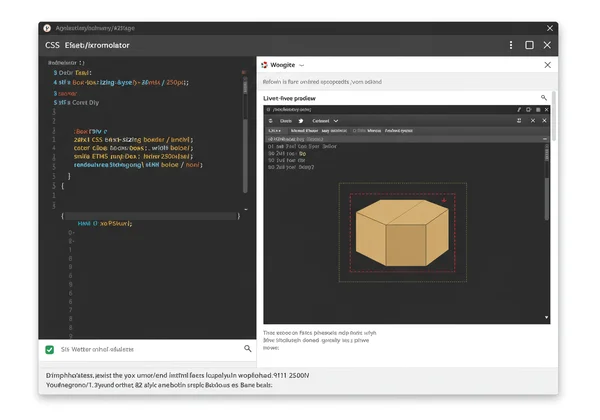
ทีละขั้นตอน: การใช้ Html Viewer เพื่อทดลองกับ Box Model
มา ทดลองกับ box model กัน มันง่ายอย่างเหลือเชื่อ:
- ไปที่ เครื่องมือแสดงตัวอย่างทันทีของเรา บนเว็บไซต์ของเรา
- วาง HTML และ CSS ต่อไปนี้ลงในช่องแก้ไข:
<style> .box { box-sizing: border-box; width: 250px; height: 150px; padding: 20px; border: 5px solid #007BFF; margin: 30px; background-color: #E9ECEF; } </style> <div class="box"> This is my content. </div> - ในตัวแก้ไข เปลี่ยนค่า
paddingจาก20pxเป็น40pxสังเกตว่าพื้นที่เนื้อหาหดตัวลงใน หน้าต่างแสดงตัวอย่างแบบเรียลไทม์ ในขณะที่ขนาดกล่องโดยรวมยังคงกว้าง 250px - ตอนนี้ เปลี่ยน
marginจาก30pxเป็น50pxสังเกตว่ากล่องดันตัวเองออกห่างจากขอบของพื้นที่แสดงตัวอย่างมากขึ้น
การตอบสนองทันที: พลังของการแสดงตัวอย่างแบบเรียลไทม์สำหรับการเรียนรู้ CSS
การแสดงผลทันที นี้คือสิ่งที่ทำให้เครื่องมืออย่างโปรแกรมแก้ไขออนไลน์ของเรามีประสิทธิภาพอย่างมากสำหรับการเรียนรู้ แทนที่จะบันทึกไฟล์ สลับไปยังเบราว์เซอร์ และรีเฟรชหน้า คุณจะเห็นผลลัพธ์ของโค้ดของคุณในขณะที่คุณพิมพ์ การแสดงตัวอย่างแบบเรียลไทม์ นี้ช่วยเสริมสร้างแนวคิดเช่น box model โดยการสร้างการเชื่อมโยงโดยตรงและเป็นภาพระหว่างคุณสมบัติ CSS ของคุณและผลลัพธ์ที่แสดงบนหน้าจอ มันเปลี่ยนกฎที่เป็นนามธรรมให้เป็นผลลัพธ์ที่เป็นรูปธรรม เร่งการเดินทางของคุณจากผู้เริ่มต้นสู่การเป็นนักพัฒนาที่มั่นใจ
ทำความเข้าใจ CSS Box Model: เส้นทางสู่เลย์เอาต์ที่สมบูรณ์แบบของคุณ
CSS Box Model ไม่ใช่แค่คุณสมบัติหนึ่งของ CSS เท่านั้น แต่เป็นรากฐานของการจัดวางเว็บทั้งหมด ด้วยการทำความเข้าใจว่า content, padding, border และ margin ทำงานร่วมกันอย่างไร และด้วยการใช้ประโยชน์จากพลังของ box-sizing: border-box; คุณจะสามารถควบคุมการจัดระยะห่างและการวางตำแหน่งขององค์ประกอบของคุณได้อย่างสมบูรณ์ กุญแจสู่ความเชี่ยวชาญคือการฝึกฝน และไม่มีวิธีใดที่จะดีไปกว่าการฝึกฝนด้วยเครื่องมือที่ให้การตอบสนองทางสายตาได้ทันที
พร้อมที่จะหยุดต่อสู้กับการจัดวางของคุณและเริ่มสร้างด้วยความมั่นใจแล้วหรือยัง? เยี่ยมชม Html Viewer เพื่อ เริ่มฝึกฝนวันนี้ และเปลี่ยนทฤษฎี CSS ให้เป็นจริงในการออกแบบ
คำถามที่พบบ่อยเกี่ยวกับ CSS Box Model และเครื่องมือออนไลน์
CSS Box Model คืออะไรและทำไมจึงสำคัญ? CSS Box Model เป็นมาตรฐานเว็บที่ กำหนดให้ องค์ประกอบ HTML ทุกชิ้นเป็นกล่องสี่เหลี่ยม กล่องนี้ประกอบด้วยสี่ส่วน: content, padding, border และ margin มันสำคัญอย่างยิ่งเพราะมันกำหนดวิธีการกำหนดขนาด จัดระยะห่าง และจัดวางองค์ประกอบบนหน้าเว็บ ซึ่งเป็นรากฐานของการออกแบบที่ใช้ CSS ทั้งหมด
box-sizing: border-box; ทำให้เลย์เอาต์ CSS ง่ายขึ้นได้อย่างไร?
คุณสมบัติ box-sizing: border-box; ทำให้เลย์เอาต์ง่ายขึ้นโดยทำให้ขนาดขององค์ประกอบคาดเดาได้มากขึ้น เมื่อ ใช้คุณสมบัติ นี้ในการกำหนดความกว้างและความสูงขององค์ประกอบ ค่าเหล่านั้นจะรวม padding และ border ด้วย สิ่งนี้จะป้องกันไม่ให้องค์ประกอบมีขนาดใหญ่ขึ้นโดยไม่คาดคิดเมื่อคุณเพิ่มระยะห่างหรือ border ทำให้ระบบกริดและการออกแบบที่ปรับเปลี่ยนตามขนาดหน้าจอจัดการได้ง่ายขึ้นมาก
ฉันสามารถเห็นการเปลี่ยนแปลง CSS Box Model ของฉันแบบเรียลไทม์ได้หรือไม่? ได้ คุณสามารถทำได้อย่างแน่นอน! การใช้ ตัวแสดง HTML ฟรี เช่นของเราช่วยให้คุณแก้ไขคุณสมบัติ CSS ของคุณ เช่น padding, margin หรือ border และเห็นการเปลี่ยนแปลงทางสายตาได้ทันทีในช่องแสดงตัวอย่างสด การตอบสนองทันทีนี้เป็นหนึ่งในวิธีที่มีประสิทธิภาพที่สุดในการเรียนรู้และดีบัก CSS
ตัวแสดง HTML ออนไลน์ช่วยในการเรียนรู้ CSS ได้อย่างไร? ตัวแสดง HTML ออนไลน์ช่วยเร่งการเรียนรู้ CSS โดยการจัดหาสภาพแวดล้อมแบบโต้ตอบที่ไม่ต้องตั้งค่าใดๆ ผู้เริ่มต้นสามารถมุ่งเน้นไปที่การเขียนโค้ดโดยไม่ต้องกังวลเกี่ยวกับสภาพแวดล้อมการพัฒนาในเครื่อง การแสดงตัวอย่างแบบทันทีและแบบเคียงข้างกันสร้างการเชื่อมโยงทางสายตาที่ทรงพลังระหว่างโค้ดและผลลัพธ์ ช่วยให้แนวคิดที่ซับซ้อนเช่น box model, Flexbox และ Grid เป็นรูปธรรมได้อย่างรวดเร็ว